9.8 Configurando as conexões remotas
Ao executar o GroupWise no modo Remoto, você pode se conectar com o sistema GroupWise Online através de uma conexão de modem, de rede (direta) ou TCP/IP. Quando você usa o Remoto para configurar a Caixa de Correio Remota, o GroupWise cria as conexões adequadas com base em seu modo de execução. Você pode criar novas conexões assim como mudar ou apagar as existentes.
Esta seção contém os seguintes tópicos:
- Section 9.8.1, Conexões
- Section 9.8.2, Criando uma conexão de modem
- Section 9.8.3, Criando uma conexão TCP/IP
- Section 9.8.4, Criando uma conexão de rede
- Section 9.8.5, Copiando uma conexão remota
- Section 9.8.6, Editando uma conexão remota
- Section 9.8.7, Apagando uma conexão remota
- Section 9.8.8, Especificando o local remoto
9.8.1 Conexões
Você poderá alternar entre tipos de conexões se não houver solicitações pendentes na conexão da qual estiver alternando. Por exemplo, se você estiver recuperando e enviando itens com uma conexão de rede e se desconectar antes que a transmissão seja concluída, não alterne para uma conexão de modem para processar as solicitações. Conclua as solicitações originais com a conexão original.
Esta seção contém os seguintes tópicos:
Conexões de modem
Quando você se conectar usando um modem, sua conexão com o sistema GroupWise Online será feita através de uma linha telefônica. Você precisa configurar as informações de discagem para cada local remoto. Por exemplo, em um hotel, você geralmente precisa discar 9 para acessar uma linha externa; porém, em casa, isso não é necessário. Cada uma dessas situações exige um local remoto separado. Para obter mais informações sobre como definir propriedades de discagem para cada local remoto, consulte a documentação do Windows.
Conexões TCP/IP
As conexões TCP/IP usam uma porta e um endereço IP para se conectarem com o sistema GroupWise Online. Se você usar um provedor de Internet gratuito enquanto estiver fora do escritório, poderá evitar a cobrança de tarifas telefônicas usando uma conexão TCP/IP. Além disso, você não precisará sair da conexão Internet e desligar o telefone para se conectar com o sistema GroupWise Online através de uma conexão de modem. Você poderá usar a mesma conexão Internet para se conectar com o sistema GroupWise Online.
Conexões de rede (diretas)
Quando está no escritório, você pode executar o GroupWise no modo Remoto com uma conexão de rede. Uma conexão de rede é útil quando você deseja recuperar rapidamente um grande volume de informações, como o bloco de endereços do sistema.
Status da conexão
Quando você usa o Remoto para atualizar a Caixa de Correio Remota antes de sair do escritório, ou quando envia e recupera itens remotamente, a janela Status da Conexão é mostrada. Essa janela permite monitorar a transferência de informações entre o sistema GroupWise Online e a Caixa de Correio Remota. Para mostrar informações detalhadas sobre a conexão, use Mostrar Registro. Para mostrar o número de solicitações que o Sistema GroupWise Online precisa processar, use Solicitações. Para interromper a transferência de informações a qualquer momento, use Desconectar.
Além da janela Status da Conexão, o ícone da barra de tarefas do Windows também informa o status da conexão.
Registro da Conexão
Use o Registro da Conexão para mostrar informações e solucionar problemas de conexão. Esse registro inclui informações sobre tempo de conexão, mensagens de erro etc.
O GroupWise usa três arquivos de Registro da Conexão para registrar informações sobre a conexão: remote1.log, remote2.log, e remote3.log. O GroupWise usa o seguinte arquivo de registro cada vez que você executa o sistema no modo Remoto.
9.8.2 Criando uma conexão de modem
Contate o administrador do sistema para obter o telefone do gateway, o ID de login e a senha.
-
Clique em > > .
-
Clique em , clique em e, em seguida, clique em .
-
Verifique se a opção está selecionada e clique em .
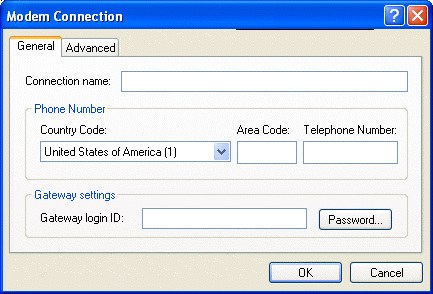
-
Na caixa , digite uma descrição.
-
Clique no código do país e digite o código da área e o telefone do gateway do sistema GroupWise master.
-
Digite o ID de login do gateway.
-
Clique em , digite a senha do gateway, clique em , digite novamente a senha e clique em .
-
Clique na guia .
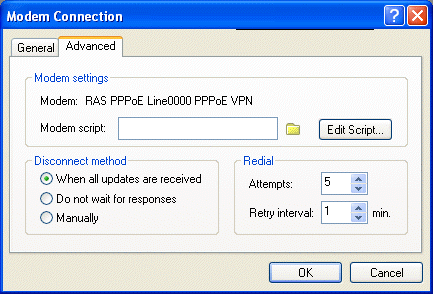
-
Se seu modem precisar de um script, clique em e especifique os comandos Quando Dado e Responder com necessários.
Para gravar o script sem mudar o nome de arquivo, clique em e, em seguida, clique em .
ou
Para gravar o script com um novo nome de arquivo, clique em e, em seguida, clique em .
-
Para recuperar um arquivo de script existente, clique em
 , selecione o arquivo de script e, em seguida, clique em .
, selecione o arquivo de script e, em seguida, clique em . -
Clique em um método de desconexão.
-
Clique na caixa , especifique o número de tentativas de rediscagem que deverão ser executadas se a linha estiver ocupada.
-
Clique em e especifique o intervalo de tempo entre cada tentativa de rediscagem.
-
Clique em e depois em .
9.8.3 Criando uma conexão TCP/IP
-
Clique em > > .
-
Clique em , clique em e, em seguida, clique em .
-
Clique em e em .
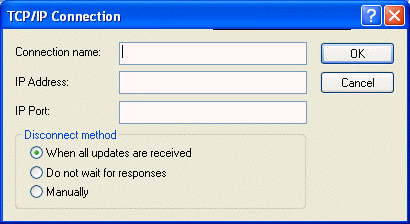
-
Digite um nome descritivo para a conexão TCP/IP.
-
Digite as informações de porta e endereço IP fornecidas pelo administrador do sistema.
Em vez de um endereço IP, você também pode digitar o nome do host de DNS (Domain Name System) na caixa . Consulte o administrador do sistema.
-
Clique em um método de desconexão, clique em e, em seguida, clique em .
9.8.4 Criando uma conexão de rede
-
Clique em > > .
-
Clique em , clique em e, em seguida, clique em .
-
Clique em e, em seguida, clique em .
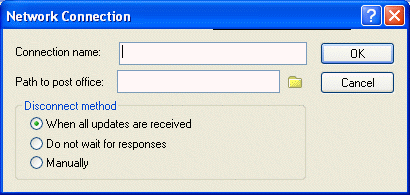
-
Digite um nome descritivo para a conexão de rede.
-
Digite o caminho para qualquer diretório de agência postal do sistema GroupWise.
Contate o administrador do sistema para obter o caminho da sua agência postal. Você também pode se conectar com qualquer agência postal do sistema GroupWise para acessar a Caixa de Correio Online. Você não precisa se conectar com a agência postal que contém sua Caixa de Correio Online.
-
Clique em um método de desconexão, clique em e, em seguida, clique em .
9.8.5 Copiando uma conexão remota
-
Clique em > > .
-
Clique em , clique em , clique na conexão e, em seguida, clique em .
-
Modifique a conexão e clique em .
9.8.6 Editando uma conexão remota
-
Clique em > Enviar/Recuperar > .
-
Clique em , clique em , clique na conexão e, em seguida, clique em .
-
Faça as mudanças necessárias e clique em .
9.8.7 Apagando uma conexão remota
-
Clique em > > .
-
Clique em , clique em e, em seguida, clique na conexão.
-
Clique em e, em seguida, clique em .
9.8.8 Especificando o local remoto
-
Clique em > > e, em seguida, clique em .
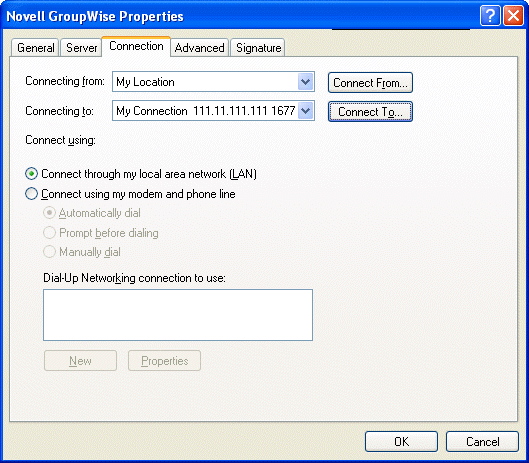
-
Para selecionar o local remoto, clique na lista suspensa e, em seguida, clique no local remoto.
-
Para mudar as propriedades de discagem do modem, clique em Conectar De, especifique as mudanças na caixa de diálogo Propriedades de Discagem e clique em .
Para obter ajuda sobre como especificar as Propriedades de Discagem, consulte a documentação do Windows.



